
一键隐藏精灵 2.4绿色版
大小:577KB
语言:简体中文系统:
类别:系统其它时间:2012-12-27
分类

大小:577KB
语言:简体中文系统:
类别:系统其它时间:2012-12-27
一键隐藏精灵是一个快速的窗口隐藏工具软件,使用它可以瞬间隐藏系统中的所有窗口,如QQ、网页、游戏窗口、桌面图标、任务栏等;可以选择不隐藏哪些窗口;可以隐藏的同时使系统静音。
一键隐藏精灵提供两种隐藏方法:一种是键盘隐藏,默认热键为Win+F12,可以根据自己的习惯进行设置;另一种是鼠标隐藏,有中键隐藏和左右键隐藏两种方式可选。
一键隐藏精灵操作说明:
一.3种隐藏方式
隐藏前台窗口:只隐藏当前活动窗口,而不管其它任何窗口。
隐藏一切可视窗口:隐藏系统所有窗口,包括软件自身窗口在内。
隐藏自定义窗口:可以自己选择要隐藏哪些类型的窗口。
二.自定义规则
1.可以选择隐藏哪些窗口和不隐藏哪些窗口,单击自定义规则按钮,新建一个规则,选择标题或者类名,然后选择“排除”或“包含”,输入窗口标题或类名即可。排除指当选择“隐藏一切可视窗口”类型时,被排除在外不必隐藏的窗口;包含是指当选择“隐藏自定义窗口”类别时,将要隐藏的窗口,凡包含的都会被隐藏。
2.选择隐藏自定义窗口后,下面会有两个选项:浏览器和网页窗口与Windows资源管理器窗口,选中的话将同时隐藏它们。浏览器窗口只支持IE和360浏览器,要添加更多的话可以编辑自定义规则。
3.新建规则窗口有一个选项为“捕获前台窗口”,选择后会自动获取当前活动窗口的信息,也就是类名或标题。
4.可以使用记事本编辑HideRules.ini文件,Y表示包含,N表示排除,C代表类名,T代表标题,中间用减号分隔,最后一项是具体的窗口标题名或类名。比如“Y-C-Notepad”表示隐藏类名为Notepad的窗口,“N-T-你好”表示不隐藏标题为你好的窗口,类名不分大小写,标题必须区分。
5.规则支持通配符,*代表任意个字符,?代表1个字符。有些窗口的类名是会变的,比如暴风影音窗口,它类名后面几个字符是不固定的,但是前面的相同,所以后面几位可以用一个*或几个?代替。
三.其它功能
有四个选项:隐藏桌面图标、隐藏任务栏、隐藏任务栏程序按钮和隐藏右下角托盘图标。选择后隐藏的同时也会连同这些特殊窗口一并隐藏。
四.设置
1单击设置按钮会打开一键隐藏精灵设置,开启键盘隐藏功能后,可以选择主控制热键;开启鼠标隐藏功能后,可以选择用鼠标键来隐藏。
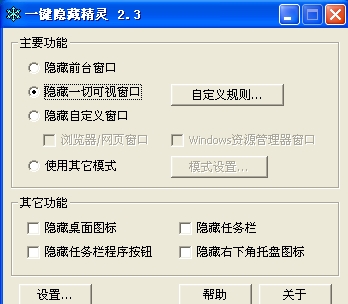
猜您喜欢